사용하면서 번거롭긴 하지만 없으면 또 보안을 장담할 수 없는 애증의 존재, 공인인증서! 공인인증서를 사용하는 것이 금융에 있어서 필수가 되었지만 사용에 있어서 어려움을 겪을 때도 있습니다.
공인인증서 삭제방법


그 중 하나가 공인인증서 삭제입니다. 공인인증서를 삭제하지 않고 두는 것이 불안하기도 합니다. 그렇다면 과연 어떻게 공인인증서를 삭제할 수 있을까요? 알고보면 아주 간단합니다.


공인인증서 삭제를 위해선 pc 어디에 인증서가 저장되어 있는지 알아야겠습니다. 이제 저장해둔 공인인증서를 찾아 들어가겠습니다. 보통 인증서를 C 드라이브에 저장하는 경우가 많습니다.
윈도우 탐색기에서 c드라이브로 들어가 사용자 폴더를 클릭합니다. 사용자 폴더 안에 AppData 폴더 속으로 들어가야 하는데, 이 폴더가 안보일 수 있습니다.


이것은 폴더가 숨김표시가 되어 있는데, 이때는 윈도우10을 기준으로 할 때 상단 보기를 클릭합니다. 그러면 다양한 옵션들이 나오는데 숨긴 항목 체크를 해주면 숨겨져 있던 AppData 폴더가 숨겨지지 않은 폴더 색보다 조금 연하게 보여집니다.


AppData 폴더 속 LocalLow 폴더 다시 그 안의 NPKI 폴더 안에 찾던 공인인증서가 있습니다. 저는 혹시 모를 경우를 대비해 C드라이브가 아닌 다른 드라이브에 저장되어 있기 때문에 LocalLow 안에 NPKI 폴더가 없지만 보통은 그 안에 있답니다.
NPKI 폴더 안에는 PC안에 저장된 모든 인증서가 보여집니다. 이 폴더 자체를 삭제해버리면 공인인증서가 삭제됩니다. delete 키만 누르거나 마우스 우클릭으로 삭제할 경우 삭제된 인증서는 휴지통에 1차적으로 담겨집니다.


영구 삭제를 하려면 shift와 del을 함께 눌러주면 됩니다. 만약 인증서 안에 다수의 인증서가 저장되어 있다면 NPKI 폴더 안으로 들어가 해당 인증서만 삭제하면 됩니다.
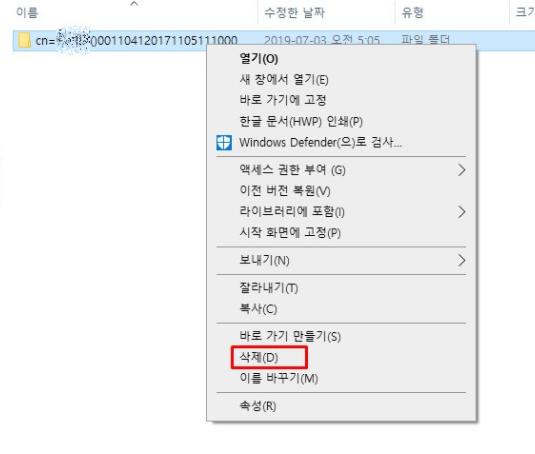

NPKI - yessign - user 안으로 들어가면 인증서에 이름이 기재되어 있어 식별하기 편리합니다. 폴더 이름을 다시 한 번 더 확인 후 삭제해야겠습니다.
기존에 저장된 경로에서 다른 경로로 인증서를 복사하거나 이동시키려면 단축키를 사용하는것이 편리합니다. CTRL + X 후 CTRL + V를 하면 인증서가 이동되고 CTRL +C 후 CTRL + V를 하면 인증서가 복사됩니다.

사용자 이름이 적힌 폴더만 복사 또는 이동 시킨 후 NPKI 폴더는 삭제하면 됩니다. PC에서 공인인증서를 삭제하는 것을 배웠는데 실생활에선 PC보다 스마트폰으로 하는 경우가 더 많죠?
은행 어플을 실행하고 공인인증센터에 접속을 하면 인증서 관리에 갱신/변경/삭제가 가능한 것을 알 수 있습니다. 인증서 폐기 메뉴도 있는데 우리가 찾는 메뉴는 삭제입니다.

스마트폰 공인인증서 삭제를 위해 갱신/변경/삭제에 들어가면 인증서의 비밀번호 변경도 가능합니다. 저는 과거에 저장해 두었다가 만료일이 지난 인증서가 있어서 이를 삭제했습니다.

삭제 버튼을 누르면 다시 한 번 더 확인 후 바로 삭제가 되기 때문에 신중히 삭제해야겠습니다. 공인인증서를 삭제하는 방법을 살펴보니 처음 시도라면 경로를 몰라 어려움을 겪을 수도 있지만 알고보면 매우 간단한 것을 알 수 있습니다.

한 번 알아두면 두고 두고 유용하게 쓰일 수 있는 정보입니다. 공인인증서 관리를 꼼꼼히 하는 것은 다시 강조하지 않아도 잘 알고 계시겠죠?



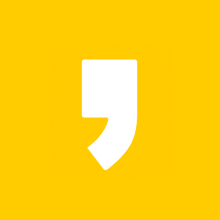




최근댓글